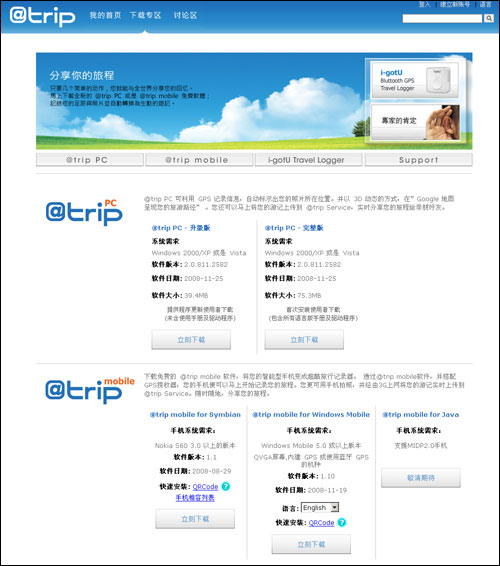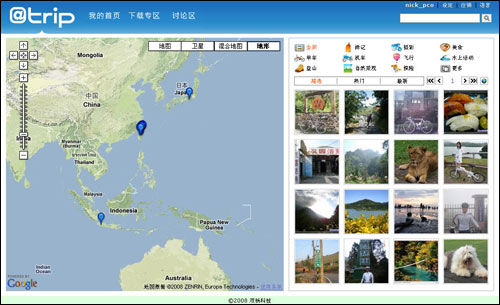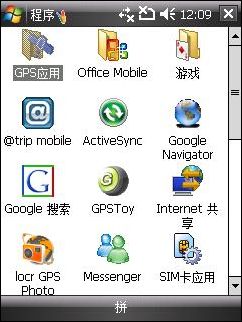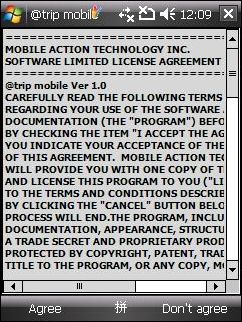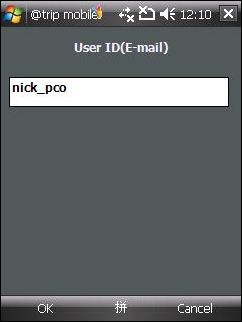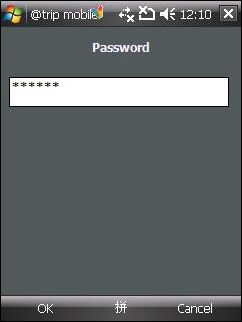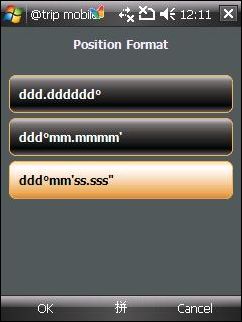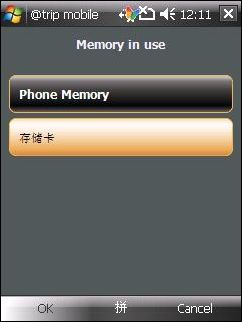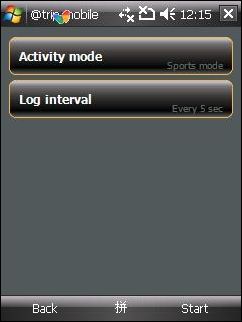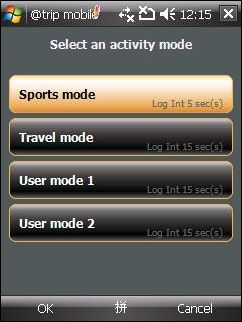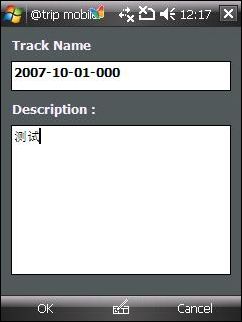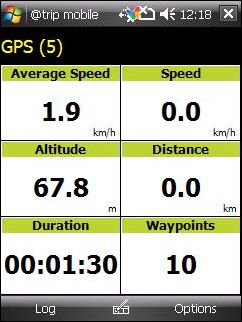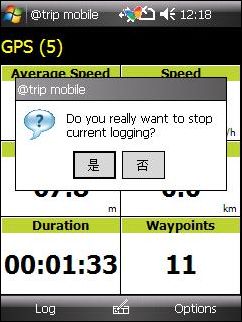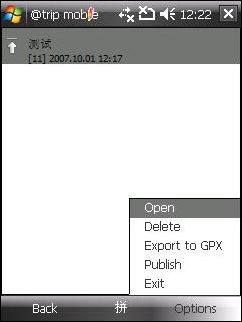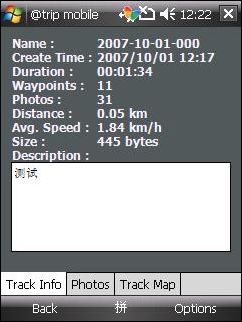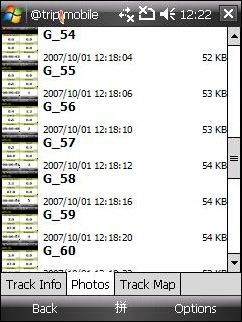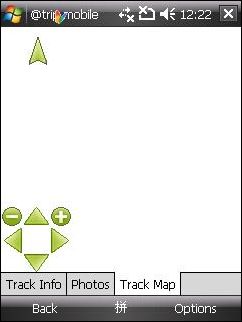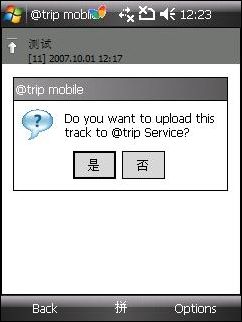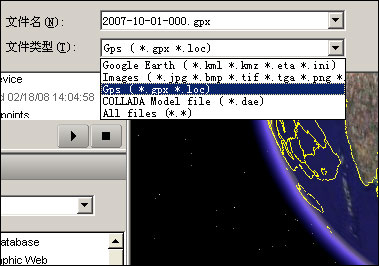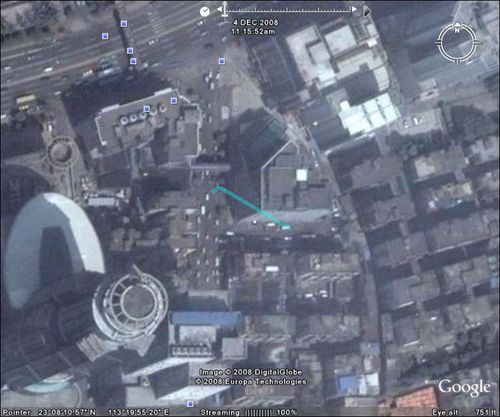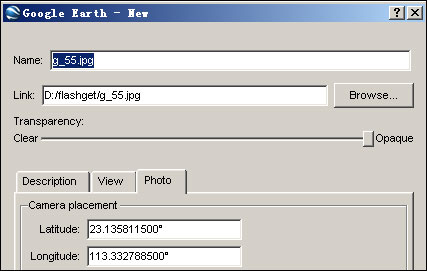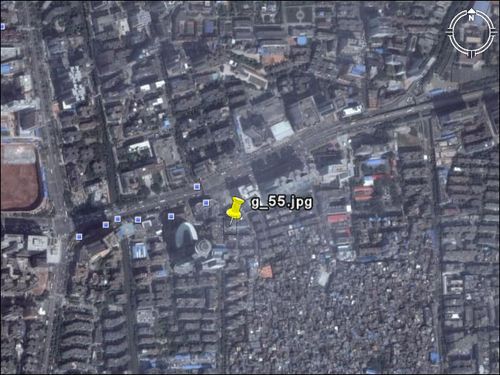|
PPC智能手机方面一直不缺少GPS轨迹记录软件,现在再发现一个界面美观,操作简便的手机软件@trip mobile,授权方面同样是免费的,可以自有分享。软件的所有者台湾双杨科技还为此软件配有背相关网站方便大家分享各自的照片,旅游轨迹等等。
其实@trip软件不止mobile版本,它包括@trip PC、@trip mobile for Symbian、@trip mobile for Windows Mobile、@trip mobile for JAVA,两种类型平台5个版本。本次试用的是@trip mobile for Windows Mobile,可惜目前仅提供英文和繁体两语言,大家可以到其官方网站下载相应的软件。
正如网站上的介绍“免费的 @trip mobile 软件,将您的智能型手机变成超酷旅行记录器。 透过@trip mobile软件,并搭配GPS接收器;您的手机便可以马上开始记录您的旅程。您更可用手机拍照,并经由3G上网将您的游记实时上传到@trip Service。随时随地,分享您的旅程。”大家可以猜到其主要功能了,就是轨迹记录+照片信息匹配+资源分享。 以下通过截图快速预览@trip mobilie的主要功能:
按照一般Windows Mobile软件的安装,很容易便安装成功,之后可以在手机“程序”中发现相关图标(上左图第2行第1个),点击后弹出软件协议,点击Agree同意后进入程序。
软件程序主界面显得相当简洁,甚至让人觉得有点过分简单,不过其功能作为轨迹记录软件来说,其实不简单,以下会讲到。上右图显示本次试用件版本为1.10版。
习惯进入软件后先个性化设置一通,点击主界面第三个按钮“Settings”进行参数设置。可以看到从上到下分别有用户账号、密码、计量单位、GPS信息显示格式和轨迹存储位置。
先设定一下软件的用户账号和密码,用户可以将事先在@trip官方网站所注册的账号信息填在这里,方便软件与网站之间的信息沟通,当然不填也不会影响本软件的主要功能。
计量单位和经纬度信息显示格式的设置界面,方便美观,一目了然,可以在这里设定自己喜好的显示方式。
最后的轨迹记录存储位置可以设定在手机的内存或者是存储卡中,设定好所有基本参数后点击OK保存即可。 回到本机主要的轨迹记录功能,@trip不用设置GPS参数,软件能够自动寻找内置GPS或者是外置的蓝牙GPS模块,对于初级用户来说是方便的。
点击主菜单的“Start”按钮即可进入主要的轨迹记录功能,上左图显示当前模式和记录间隔,如果你对此模式感到满意,即可按右下角的Start按键,轨迹记录便开始。当然,如果不满意,还可以点选“Active Mode”进行更细致的设定,里面有预置的运动、旅游模式,其实只有轨迹点记录时间间隔的不同,也支持用户自定义记录间隔。
按下Start键,会让你先填写本次轨迹的名称,还有描述文字。进入轨迹记录界面,程序自动寻找GPS模块,笔者使用的手机,GPS很快便定位成功,可以看到90秒钟后便已经记录了10个信息点。
点击Option处,选择Stop停止记录,之后程序还会自动寻找存储卡中的照片,如果照片的拍摄时间与轨迹相同的话,@trip会自动将轨迹中的GPS信息更新到照片中,令照片带有GPS经纬度等信息,全自动操作。希望改进的版本能够设定匹配照片所在的文件夹,或者会更好。
回到主菜单,点击“Tracks”,此时到轨迹管理界面,便可以发现有一个描述为“测试”的轨迹文件。用户可以查看轨迹信息,删除,输出为GPX轨迹文件、上传等等操作。 点选Open查看,可以看到轨迹的相关描述,包括时间、记录点数、和本轨迹匹配的照片数目等等。
还可以继续点击Photos继续查看照片的详细信息,另外还支持轨迹地图查看功能。
点选Export输出轨迹后会出现对话框,可以选择轨迹存储的位置和文件夹,类型则暂时只支持GPX格式,当然,下面提到的Google Earth支持本格式也相当方便。
选择Publish可以根据之前填的用户账号,上传到@trip网站相关空间中,当然需要的是手机GPRS数据传输流量了。 @trip网站上的路线、照片分享当然精彩,而作为手机软件,我们需要的就是它的轨迹文件,还有其匹配好地理信息的GPS照片。应用这两项,肯定少不论强大而有趣的Google Earth了。
打开GE,选择刚才手机上存储卡上获取的轨迹文件,GE很快便定位完毕,显示轨迹路线,由于本次试用只记录了10个记录点,所以并不长。
同理,GE打开GPS照片也是有效的,只要选择相应有GPS信息的照片,GE也讲显示本照片信息,并在拍摄地点处打上一个“图钉”,例如本次试用手机中的“g_55.jpg”文件。 如果需要一个轨迹记录软件,来记录你的行程,简洁美观的@trip mobile应该是智能手机用户的不错选择。如果手机还带有拍照功能,那么旅程中的美好瞬间除了光影记录,位置记录方面,@trip也同时为你准备好了。有兴趣的朋友不妨到其官网下载使用。 |
试用简便手机轨迹记录软件@trip mobile
2008-12-04 15:53
出处:PConline原创
责任编辑:liangzhineng
相关文章
IT热词